Содержание:
В рамках статьи мы рассмотрим процесс создания, заполнения и публикации новых обсуждений на сайте социальной сети ВК.
Создание обсуждений в группе ВКонтакте
Темы с обсуждениями могут быть созданы в равной степени в сообществах с типом «Публичная страница» и «Группа». При этом все же есть несколько замечаний, о которых мы расскажем далее.
В некоторых других статьях на нашем сайте мы уже затрагивали темы, связанные с обсуждениями ВКонтакте.
Читайте также:
Как создать опрос ВК
Как удалять обсуждения ВК
Активация обсуждений
Прежде чем использовать возможности по созданию новых тем в паблике VK, важно подключить соответствующий раздел через настройки сообщества.
Активировать обсуждения может исключительно уполномоченный администратор паблика.
- С помощью главного меню переключитесь на раздел «Группы» и перейдите на главную страницу своего сообщества.
- Кликните по кнопке «…», расположенной под фотографией группы.
- Среди списка разделов выберите пункт «Управление сообществом».
- Через навигационное меню в правой части экрана перейдите на вкладку «Разделы».
- В основном блоке настроек найдите пункт «Обсуждения» и активируйте его в зависимости от политики ведения сообщества:
- Выключены – полная деактивация возможности создания и просмотра тем;
- Открытые – создавать и редактировать темы могут все участники сообщества;
- Ограниченные – создавать и редактировать темы могут исключительно администраторы сообщества.
- В случае публичных страниц от вас потребуется просто установить галочку напротив раздела «Обсуждения».
- После выполнения описанных действий нажмите кнопку «Сохранить» и вернитесь на главную страницу паблика.
Рекомендуется остановиться на типе «Ограниченные», если вы никогда раньше не сталкивались с данными возможностями.
Все дальнейшие действия делятся на два способа в зависимости от разновидности вашего сообщества.
Способ 1: Создаем обсуждение в группе
Если судить по наиболее популярным пабликам, то у подавляющего большинства пользователей не возникают проблемы, связанные с процессом создания новых тем.
- Находясь в нужной группе, в самом центре найдите блок «Добавить обсуждение» и кликните по нему.
- Заполните поле «Заголовок», чтобы здесь в краткой форме отражалась основная суть темы. Например: «Общение», «Правила» и т. п.
- В поле «Текст» введите описание обсуждения в соответствии с вашей задумкой.
- При желании воспользуйтесь инструментами для добавления медиаэлементов в левом нижнем углу блока создания.
- Установите галочку «От имени сообщества» если хотите, чтобы первое сообщение, введенное в поле «Текст», было опубликовано от имени группы, без упоминания вашего персонального профиля.
- Нажмите кнопку «Создать тему» для публикации нового обсуждения.
- Далее система автоматически перенаправит вас в только что созданную тему.
- Перейти в нее вы также можете непосредственно с главной страницы данной группы.
Если в дальнейшем вам потребуются новые темы, то выполните каждое действие в точности с руководством.
Способ 2: Создаем обсуждение на публичной странице
В процессе создания обсуждения для публичной страницы вам потребуется обратиться к ранее изложенному материалу в первом способе, так как процесс оформления и дальнейшего размещения тем является однотипным для обоих типов пабликов.
- Находясь на публичной странице, пролистайте содержимое, в правой части экрана найдите блок «Добавить обсуждение» и кликните по нему.
- Заполните содержимое каждого представленного поля, отталкиваясь от руководства в первом способе.
- Чтобы перейти к созданной теме, вернитесь на главную страницу и в правой части найдите блок «Обсуждения».
После выполнения всех описанных действий у вас больше не должно возникать вопросов касательно процесса создания обсуждений. В противном случае мы всегда рады вам помочь с решением побочных проблем. Всего хорошего!
 lumpics.ru
lumpics.ru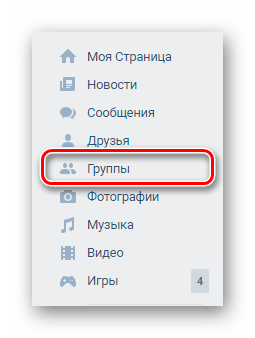
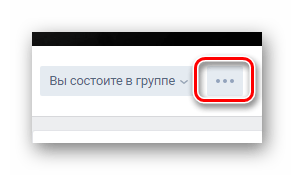
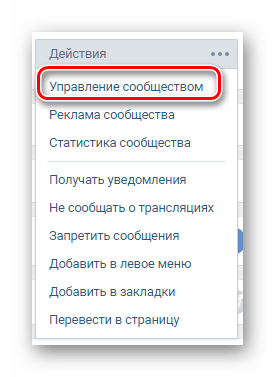
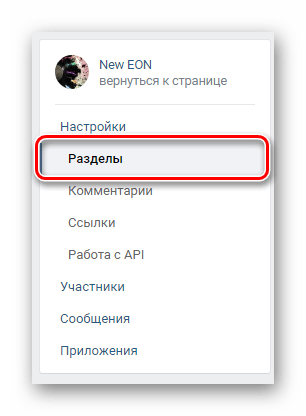
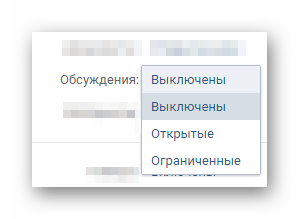
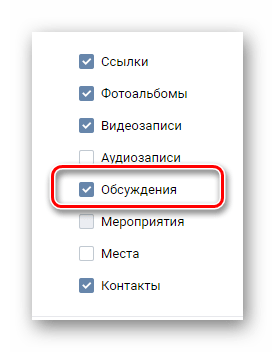
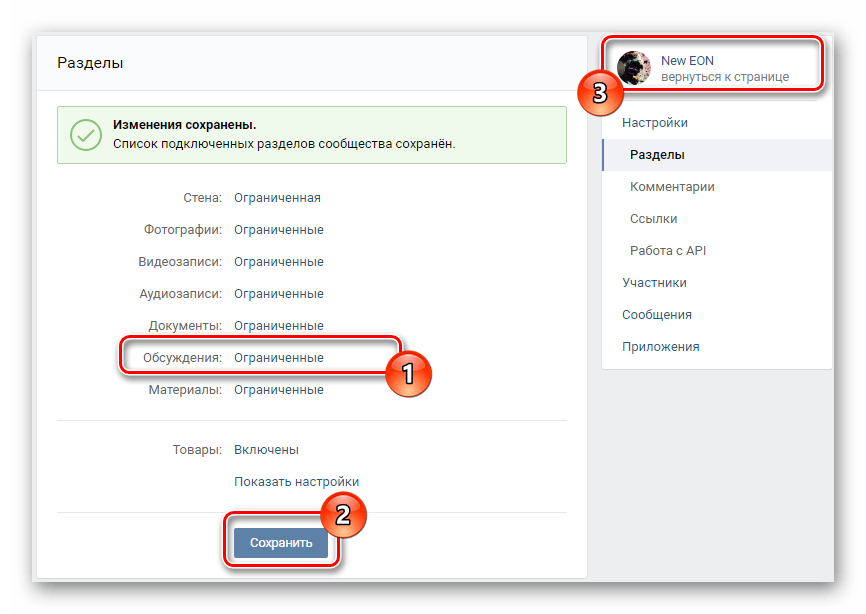


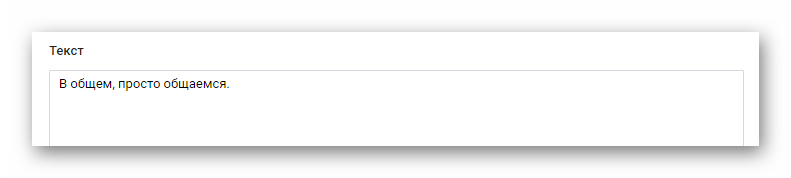

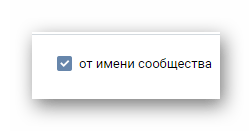










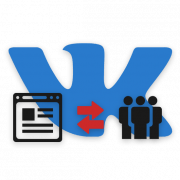
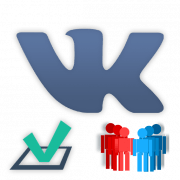

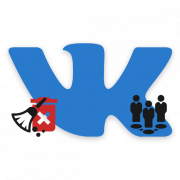
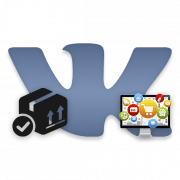

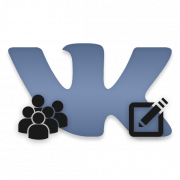

Добрый день! Спасибо большое за такое подробное и понятное пошаговое разъяснение